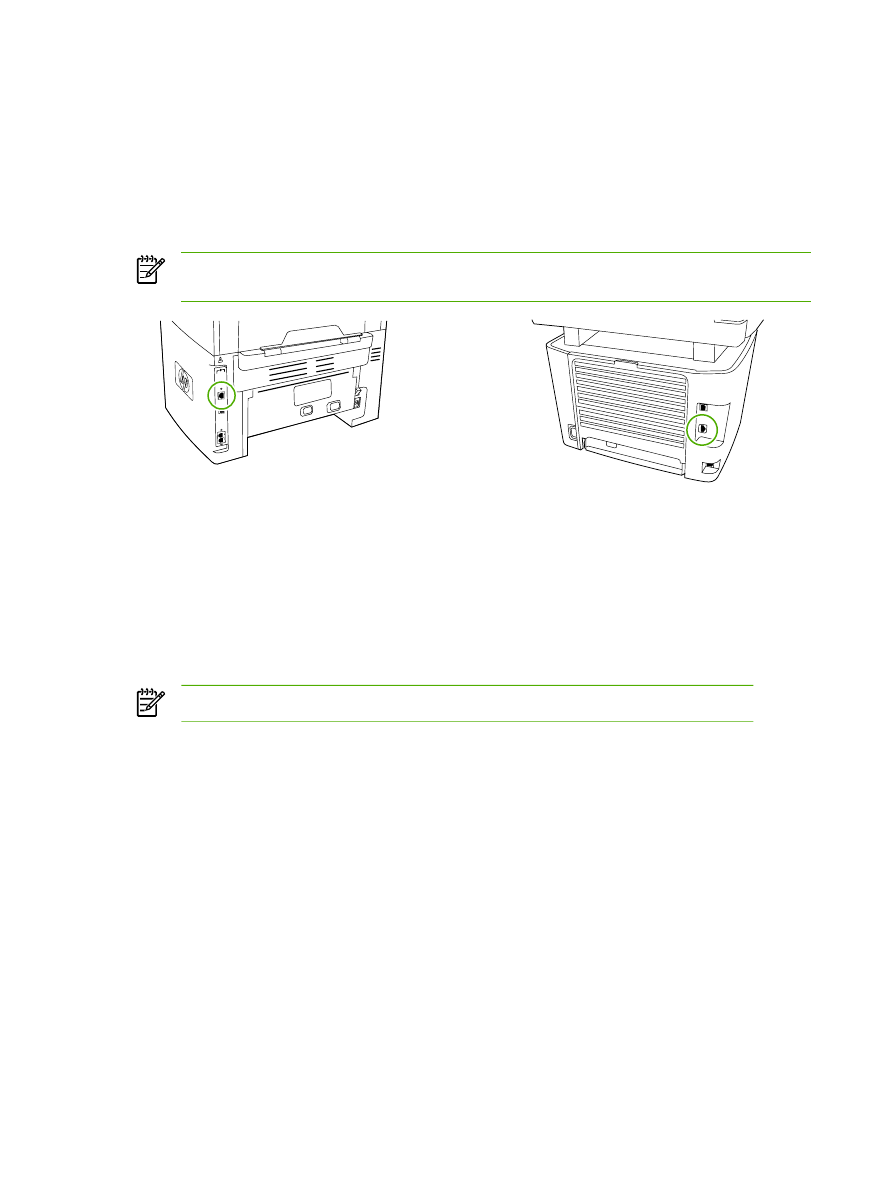
Configuration d'un multifonction connecté à un port réseau
Pour configurer un multifonction connecté à un port réseau (en mode direct ou impression
homologue)
Dans cette configuration, le multifonction est connecté directement au réseau et tous les ordinateurs
du réseau impriment directement sur le multifonction.
Remarque
Ce mode est la configuration réseau recommandée pour le multifonction.
1.
Connectez le multifonction directement au réseau en insérant un câble réseau dans son port
réseau.
2.
Utilisez le panneau de commande du multifonction pour imprimer une page de configuration.
3.
Insérez le CD du multifonction dans votre ordinateur. Si vous avez déjà configuré le
multifonction, cliquez sur Installer le logiciel pour démarrer le programme d'installation du
logiciel. Si le programme d'installation du logiciel ne démarre pas, recherchez le fichier
hpsetup.exe sur le CD et double-cliquez dessus.
4.
Cliquez sur Installer le logiciel du Multifonction HP LaserJet 3052/3055/3390/3392.
5.
Sur l’écran de bienvenue, cliquez sur Suivant.
6.
Sur l’écran Mises à jour du programme d’installation, cliquez sur Oui pour rechercher les
mises à jour du programme d’installation sur le Web.
7.
Pour Windows 2000/XP, sur l’écran Options d’installation, choisissez l’option d’installation.
Hewlett-Packard recommande une installation par défaut, si votre système la prend en charge.
160
Chapitre 9 Mise en réseau
FRWW
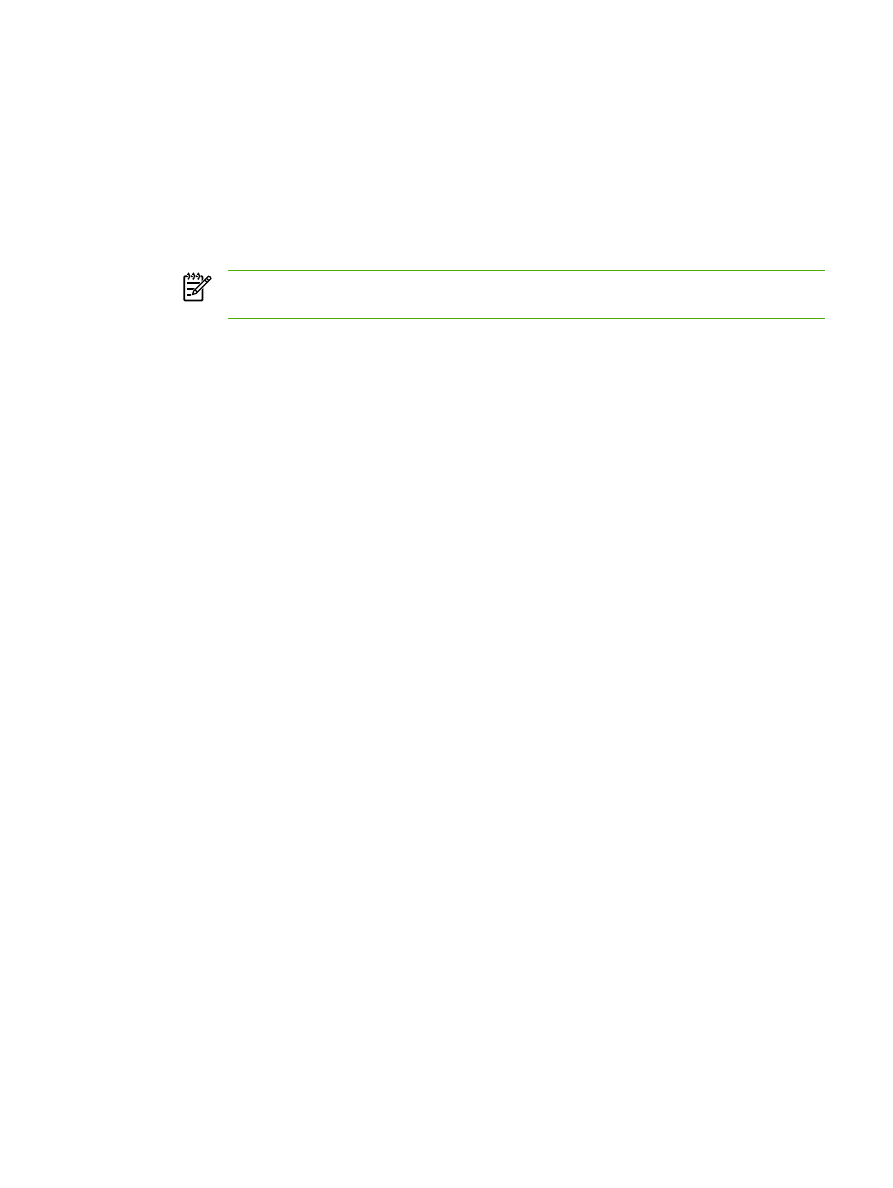
8.
Sur l’écran Contrat de licence, lisez le contrat de licence, indiquez que vous en acceptez les
termes, puis cliquez sur Suivant.
9.
Pour Windows 2000/XP, sur l'écran Capacités étendues HP, indiquez si vous voulez des
capacités étendues, puis cliquez sur Suivant.
10.
Sur l’écran Dossier de destination, choisissez le dossier de destination, puis cliquez sur
Suivant.
11.
Sur l’écran Prêt pour l’installation, cliquez sur Suivant pour lancer l’installation.
Remarque
Si vous souhaitez modifier les paramètres, au lieu de cliquer sur Suivant,
cliquez sur Précédent pour revenir aux écrans précédents, puis modifiez les paramètres.
12.
Sur l’écran Type de connexion, sélectionnez Par le réseau, puis cliquez sur Suivant.
13.
Sur l'écran Identifier l'imprimante, identifiez le multifonction en recherchant ou en indiquant un
composant matériel ou une adresse IP, qui figure sur la page de configuration imprimée plus
tôt. Dans la plupart des cas, une adresse IP est attribuée, mais vous pouvez la modifier si vous
le souhaitez en cliquant sur Spécifier l'imprimante par son adresse sur l'écran Identifier
l'imprimante. Cliquez sur Suivant.
14.
Attendez la fin du processus d’installation.